Envoyer un e-mail spontané
Vous avez la possibilité d'écrire un e-mail ou d'initier une correspondance, sans sollicitation préalable du contact. L'envoi d'un e-mail spontané génère automatiquement un nouveau dossier. Cette fonctionnalité est accessible depuis la barre des tâches, quelle que soit la tâche en cours, ou depuis une fiche contact à partir du moment où elle contient une adresse e-mail.
Attention : fonctionnalité disponible uniquement avec une licence incluant le média E-mail et si elle a été autorisée par l'administrateur.
-
Cliquez sur le bouton Envoyer un mail spontané (
 ) dans la barre des tâches.
) dans la barre des tâches.
Un nouvel onglet s'affiche dans votre espace de travail :
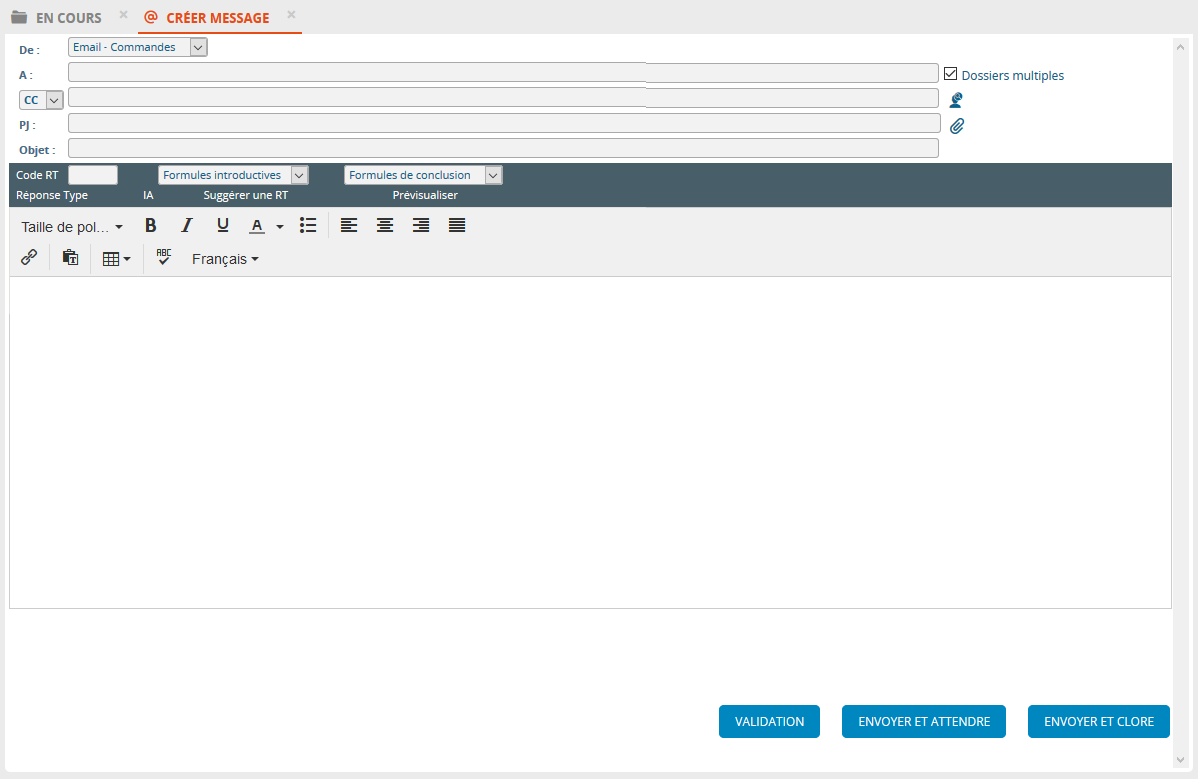
-
Renseignez les champs suivants :
De
Sélectionnez, dans la liste proposée, la file d’expédition. Seules les files de média e-mail pour lesquelles vous avez des droits de lecture et écriture sont affichées. Si une compétence est associée à la file choisie, elle est automatiquement affectée à l'e-mail spontané. Dans le cas contraire, c'est la compétence par défaut du tenant qui est affectée.
A (obligatoire)
Saisissez les adresses des personnes auxquelles cet e-mail doit être envoyé, en les séparant par un point-virgule sans espace avant ou après. Si l'e-mail spontané a été généré depuis une fiche contact, ce champ est prérempli automatiquement avec l'adresse du contact hérité du dossier. Cependant, elle peut être modifiée. Dans tous les cas, le dossier reste toujours rattaché au contact d'origine.
Dossiers multiples
Si cet e-mail est envoyé à plusieurs destinataires, Unified peut créer un dossier distinct pour chacun d'eux en cochant cette option. Décochez la case pour créer un dossier unique pour tous les destinataires de l’e-mail.
CC/BCC
Renseignez les adresses e-mail des destinataires à mettre en copie (CC) et/ou en copie cachée (BCC). Vous pouvez au choix les saisir manuellement
ou faire appel au carnet d'adresses (bouton ![]() ).
).
Attention : les champs A, CC et BCC ne sont pas sensibles à la casse.
PJ
Il est possible de joindre des fichiers à votre réponse pour l'étayer (procédure, formulaire à remplir, etc.).
Objet
Renseignez le sujet de cet e-mail.
Corps de la réponse (obligatoire)
Rédigez le texte de la réponse qui sera envoyé au(x) destinataire(s). Pour aller plus vite, vous pouvez utiliser les fonctions d'assistance (insertion d'une réponse type, formules d'introduction, etc.). Les options d'édition vous permettent de mettre en forme le texte à votre convenance : taille de la police, couleur, gras, etc.
-
Sélectionnez un critère pour qualifier le dossier et validez votre choix.
-
Lorsque l'e-mail est prêt à l'envoi, cliquez sur le bouton :
Validation : Unified envoie le dossier en validation à votre superviseur pour vérification. Après clic sur le bouton, le dossier passe à l'état Validation (clos) et est transmis au superviseur. Ce dernier va alors recevoir le dossier, pourra relire votre réponse, puis l'accepter ou la refuser.
Envoyer et attendre : la réponse est envoyée au contact dans l'attente d'un complément d’information de sa part. Le dossier est rangé dans le bureau des dossiers traités et prend l’état Attente contact. Lorsque le contact répond, le dossier revient dans le bureau des dossiers en cours et prend alors l’état Retour contact.
Envoyer et clore : la réponse est envoyée au contact. Le dossier passe à l'état Clos et est classé dans le bureau des dossiers traités. Si le contact envoie un nouveau message relatif à ce dossier, ce dernier prend l’état A traiter et retourne dans le bureau des dossiers en cours.